Alkohol 120 - jednostavan i praktičan alat pomoću kojeg možete stvoriti, snimati i čitati slike s diskova (CD i DVD). C lako je zadržati točne kopije podataka i pohranjene u virtualnom pogonu. To je osobito korisno kada, primjerice, trebate otvoriti MDF datoteku u igri sa starim ekstenzijama ili prepisati film. No, mnogi korisnici često imaju pitanja i probleme povezane s ovim programom. Netko ne može montirati sliku, drugi mogu stvoriti virtualni disk, a neki čak ne znaju kako koristiti Alkohol 120. Neka se sada bavimo svim pitanjima koja se javljaju.

Prozor programa
sadržaj
- 1 Funkcionalne i osnovne operacije
- 2 Informacije o montaži
- 3 Izrada slika diska
- 4 Izrada slika iz datoteka
- 5 Otvori datoteke u alkoholu 120
- 6 Pišite podatke na disk u alkoholu 120
Funkcionalne i osnovne operacije
Program Alcohol 120 je višenamjenski i smatra se jednim od najboljih u svom segmentu. Njegova funkcionalnost uključuje sljedeće značajke:
- stvaranje i snimanje slika (u potpunosti kopirajte datoteke s izvornog diska i napišite ovu kopiju na drugi medij);
- stvoriti virtualne diskove (formira se drugi disk u koji se mogu montirati disk slike);
- zaobići popularne sustave zaštite;
- izvršiti točnu emulaciju diska.
Sučelje programa je jednostavno i intuitivno. Lako je koristiti, jer su sve osnovne operacije u glavnom izborniku uslužnog programa, tako da ih nećete morati dugo tražiti. Softver je kompatibilan sa svim verzijama operacijskog sustava Windows, u rasponu od XP.
Informacije o montaži
Da biste montirali sliku u Alcohol 120, najprije ga morate dodati na poseban popis, a zatim dvaput kliknete mišem. Možete dodati potrebne slike povlačenjem i ispuštanjem datoteka u programski prozor ili pokretanjem pretraživanja na računalu, koje će prikazivati sve slike na računalu.
Nemojte zaboraviti provjeriti sve potrebne potvrdne okvire u svojstvima (na primjer, podijeliti ili raditi s oštećenim datotekama). Nakon toga, stvar ostaje mala - odaberite mjesto gdje će se konačna datoteka instalirati i pokrenuti postupak. Čim završi montiranje, odgovarajuća će se kartica dodati softveru. Sve je vrlo jednostavno.
Ali na taj način koristite Alkohol 120 samo s onim datotekama koje nisu zaštićene od kopiranja. Ako je osigurana zaštita, algoritam akcija je nešto drugačiji. Za zaobilaženje zaštite možete koristiti tri načina:
- preskočite pogreške - metoda je korisna prilikom montaže informativnih diskova na površini kojih su manji nedostaci (ogrebotine, škripci, ostala oštećenja);
- Koristite brzo preskakanje - ova metoda omogućuje preskakanje velikih blokova s oštećenjem, što značajno ubrzava rad (relevantno za rad s posebnim formatima CD-a);
- Poboljšanje skeniranja sektora još je jedna metoda za brzo preskakanje pogrešaka na mediju i znatno ubrzanje radnog procesa.
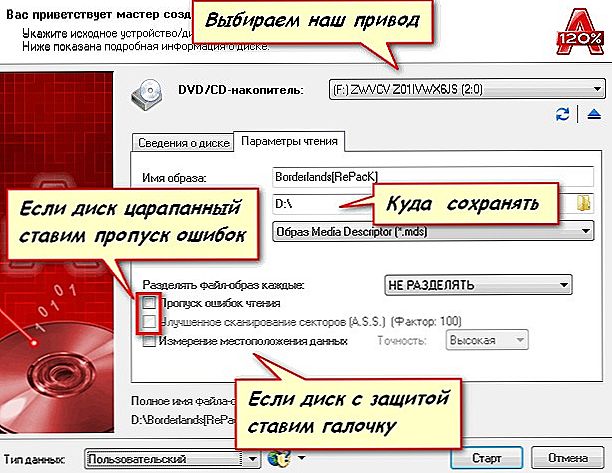
Izrada slike diska u Alcohol 120
Izrada slika diska
I ne treba se pojaviti veliki problemi s time kako stvoriti sliku diska u programu. Prvo morate umetnuti CD ili DVD u pogon, a samim programom kliknite gumb "izraditi slike". Nakon toga, softver će otvoriti novi prozor ispred vas, a tu ćete morati odabrati pogon s nosačem podataka, na koji ćete spasiti datoteke.
Alkohol 120 treba neko vrijeme za razmišljanje, tijekom kojeg će softver završiti čitanje diska do kraja. Nakon toga, gumb "start" će biti aktivan. Ali nemojte žuriti da ga pritisnete. Najprije provjerite sve potrebne karakteristike buduće datoteke, jesu li oznake za oznake ili neke koje treba ukloniti, a zatim sigurno počnite. Malo strpljenja i softver će završiti svoj zadatak.
Izrada slika iz datoteka
Drugi način rada s alkoholom 120 je stvaranje slika iz datoteka. Da biste to učinili, pronađite gumb "mastering" i kliknite ga. Softver će otvoriti novi prozor ispred vas, gdje će biti kratki pozdrav. Ne možete ga pročitati i odmah kliknite na "sljedeći". Zatim kompilirati datoteke s kojima rade Alkohol 120. Prikupiti u prozor sve potrebne podatke, provjeriti da niste ništa zaboravili i kliknite gumb "sljedeći".
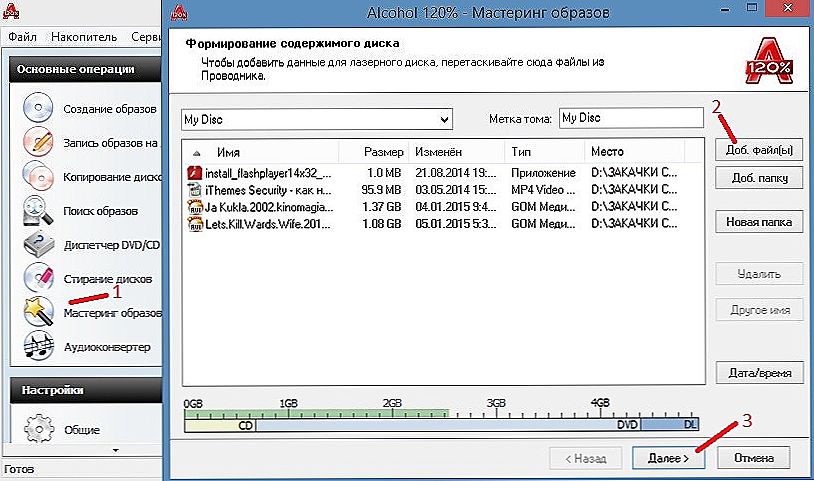
Izrada slika iz datoteka
Nakon toga, program će se ponovo otvoriti prije nego što novi prozor, gdje ćete trebati:
- odaberite mjesto na računalu na kojem će se stvoriti stvorena komponenta;
- imenuj novu datoteku;
- odaberite željeni format.
Sada pritisnite "start" i pričekajte da softver dovrši svoj rad.
Otvori datoteke u alkoholu 120
Za početak, stvorite virtualni disk za rad. Pronađite gumb "uslugu" i tamo odaberite stavku "Postavke".

Odaberite "Postavke"
S lijeve strane u stupcu morate kliknuti karticu "virtualni disk", a broj pogona treba biti naveden u odgovarajućem stupcu u desnom stupcu s podacima. U Exploreru odaberite "ovo računalo", zatim virtualni pogon i desnom tipkom miša kliknite na njega.Vidjet ćete izbornik u kojem morate kliknuti:
- mount image;

Kliknite "Montiranje slike"
- otvori;
- lijevi klik na odabranu sliku;
- otvoriti.
Sada znate ne samo kako stvoriti sliku, već i kako ga otvoriti.
Pišite podatke na disk u alkoholu 120
Za snimanje kliknite gumb "Write to Discs". Zatim u prozoru koji se otvori pronađite datoteke koje želite pisati i kliknite "sljedeći". Nakon što kliknete na "start" započeti snimanje. Bolje je napustiti PC za to vrijeme kako bi se izbjeglo rušenje sustava.
Samo na prvi pogled izgleda da je rad s ovim softverom prava kineska pismenost. Zapravo, sve je puno lakše. Prvi put može biti poteškoća, ali sve će ići kao sat. Štoviše, kada znate instalirati igru preko Alcohol 120 ili kopirati podatke s diskova, to pojednostavljuje mnoge zadatke.
Znaš li kako raditi s ovim programom? Recite nam o poteškoćama koje smo naišli.












